Mühelos Objekten mit Google Fotos magischem Radierer entfernen
Haben Sie jemals ein perfektes Foto gemacht, nur um dann zu bemerken, dass etwas im Hintergrund ist, das die ganze Szene ruiniert? Vielleicht ist es ein Mülleimer, ein Fotobomber oder eine Stromleitung. Was auch immer es ist, Sie wünschen sich, es einfach aus Ihrem Bild zu löschen und es makellos aussehen zu lassen.
Nun, Sie haben Glück, denn Google Fotos bietet eine leistungsstarke Funktion, die genau das tun kann: den Magic Eraser. Mit diesem Tool können Sie unerwünschte Elemente aus Ihren Fotos entfernen, ganz einfach mit wenigen Tippvorgängen, ohne die Realistik Ihres Bildes zu beeinträchtigen. Sie fragen sich, wie? Wir haben alles für Sie vorbereitet. In diesem umfassenden Leitfaden zeigen wir Ihnen das volle Potenzial des Magic Erasers in Google Fotos.
Teil 1. Was ist der Google Fotos Radiergummi?
Google Fotos ist nicht nur eine gewöhnliche Foto-Speicherplattform; es ist eine leistungsstarke Sammlung von Funktionen, die darauf ausgelegt sind, Ihr Fotoverwaltungs-Erlebnis zu optimieren. Neben dem Angebot unbegrenzten kostenlosen Speichers für hochwertige Fotos und Videos bietet diese cloud-basierte Plattform eine Vielzahl von intelligenten Funktionen, die Ihnen helfen, Ihre Fotos problemlos zu organisieren, zu bearbeiten und zu teilen.
Im Kern befindet sich der Google Magic Eraser, ein integriertes Tool, das entwickelt wurde, um unerwünschte Elemente aus Fotos zu entfernen. Egal ob es sich um eine Person, ein Tier, ein Objekt oder einen Hintergrund handelt, der Google Fotos Magic Eraser kann es aus Ihrem Foto löschen und die Lücke mit passenden Pixeln aus der Umgebung auffüllen.
Teil 2. Die Kraft des Magic Eraser in Google Fotos entfesseln
Der Google Fotos Magic Eraser ist ein einfach zu bedienendes Tool, das keine zusätzlichen Bearbeitungsfähigkeiten erfordert. Um dies zu nutzen, müssen Sie jedoch Google One-Mitglied oder Pixel-Besitzer sein.
Wie man den Magic Eraser in Google Fotos verwendet
Und falls Sie sich fragen, wo sich der Magic Eraser in Google Fotos befindet und wie man ihn verwendet, hier ist, wie es geht:
- Öffnen Sie die Google Fotos-App auf Ihrem Gerät und wählen Sie das Foto aus, das Sie bearbeiten möchten.
- Tippen Sie auf das Bearbeitungssymbol am unteren Bildschirmrand. Dadurch wird das Bearbeitungsmenü geöffnet, in dem Sie Helligkeit, Kontrast, Farbe und andere Aspekte Ihres Fotos anpassen können.
- Um Ablenkungen aus Fotos zu entfernen, tippen Sie auf "Tools" und wählen Sie "Magic Eraser". (Manchmal kann das Magic Eraser-Symbol im Tab "Vorschläge" erscheinen, wenn das Foto zu viele Personen enthält.)
- Für einige Fotos können Sie feststellen, dass der Magic Eraser Vorschläge für Personen oder Stromleitungen zum Löschen aus dem Foto macht. Tippen Sie auf „Alle Löschen“, um die vorgeschlagenen Elemente zu entfernen.
- Falls keine Vorschläge erscheinen, wählen Sie das Magic Eraser-Tool aus und verwenden Sie Ihren Finger oder die Maus, um über die unerwünschten Objekte oder Hintergründe im Foto zu zeichnen, die Sie entfernen möchten.
- Während Sie über die unerwünschten Elemente zeichnen, wird der Magic Eraser diese automatisch erkennen und aus dem Foto entfernen. Sie können die Pinselgröße und -opazität für eine genauere Bearbeitung anpassen, indem Sie den Schieberegler oder die bereitgestellten Optionen verwenden.
- Nachdem Sie die unerwünschten Objekte entfernt haben, sehen Sie sich das Ergebnis in der Vorschau an, um sicherzustellen, dass es Ihren Erwartungen entspricht. Wenn Sie zufrieden sind, tippen Sie auf die Schaltfläche „Speichern“ oder „Fertig“, um die Änderungen anzuwenden.
- Halten Sie nun das Bild gedrückt, um den Unterschied zwischen dem Original- und dem bearbeiteten Bild zu sehen.
- Wenn Sie mit dem Ergebnis zufrieden sind, tippen Sie auf die Schaltfläche „Kopie speichern“, um Ihr bearbeitetes Foto zu speichern.
Das war's! Sie haben erfolgreich den Magic Eraser in Google Fotos verwendet, um unerwünschte Objekte aus Ihrem Bild zu entfernen.
Anpassungsoptionen für das Magic Eraser-Tool:
- Pinselgröße: Passen Sie die Größe des Radiergummis an, um die zu entfernende Fläche zu steuern. Größere Pinsel eignen sich gut zum Entfernen größerer Objekte oder Hintergründe, während kleinere Pinsel ideal für detaillierte Arbeiten sind.
- Opazität: Steuern Sie die Transparenz oder Stärke des Radiergummis. Niedrigere Opazitätseinstellungen führen zu subtileren Radierungen, während höhere Opazitätseinstellungen ausgeprägtere Effekte erzeugen.
- Rückgängig/Wiederherstellen: Wenn Sie einen Fehler machen oder zurückgehen möchten, können Sie die Rückgängig-Schaltfläche verwenden, um Änderungen rückgängig zu machen. Umgekehrt können Sie die Wiederherstellen-Schaltfläche verwenden, um rückgängig gemachte Bearbeitungen wieder anzuwenden, wenn nötig.
Indem Sie diese Schritte befolgen und die bereitgestellten Anpassungsoptionen nutzen, können Sie die Kraft des Magic Eraser in Google Fotos entfesseln, um unerwünschte Elemente mühelos zu entfernen und Ihre Fotos mit Präzision und Leichtigkeit zu verbessern.
Teil 3. Erweiterter und robuster Magic Eraser mit HitPaw FotorPea
Während der Magic Eraser in Google Fotos ein großartiges Tool zum Entfernen unerwünschter Elemente aus Ihren Fotos ist, hat er einige Einschränkungen. Daher benötigen Sie ein All-in-One-Tool, das Ihnen hilft, Hintergründe und Objekte mit mehr Genauigkeit und Flexibilität zu entfernen, wie zum Beispiel HitPaw FotorPea.
Dieses fortschrittliche und robuste Foto-Editor-Tool bietet eine Fülle von Funktionen, die Ihre Vorstellungskraft übertreffen. Abgesehen davon, dass es nahtlos Hintergründe und Objekte aus den Bildern entfernt, kann dieses KI-unterstützte Tool Fotos verbessern, unscharfe Bilder korrigieren, Details wiederherstellen und die Textur Ihrer Bilder verbessern. Kurz gesagt, HitPaw FotorPea ist Ihr ultimatives Bearbeitungsbegleitprogramm.
Einige der anderen Funktionen von HitPaw FotorPea sind:
HitPaw FotorPea - All-in-One- Fotobearbeitungstool für Win & Mac
Sicherheit Verifiziert. 212.820 Personen haben das Programm heruntergeladen.
- Automatische Hintergrundentfernung und KI-Objektentfernung
- One-Click-Verbesserungen für Porträtverschönerung
- KI-basierte Bearbeitungswerkzeuge
- Benutzerfreundliche Oberfläche
- Kompatibel mit gängigen Formaten
Sicher verifiziert. 212.820 Personen haben es heruntergeladen.
Wie man den Magic Eraser von HitPaw FotorPea verwendet:
Fragen Sie sich, wie man mit HitPaw FotorPea Objekte nahtlos entfernt? Hier sind die detaillierten Schritte:
Schritt 1: Starten Sie die Software auf dem PC
Laden Sie HitPaw FotorPea von der offiziellen Website herunter und installieren Sie es.
Schritt 2: Beginnen Sie mit dem Entfernungstool
Starten Sie die Software und wählen Sie „Objektentfernung“ aus der Hauptoberfläche.
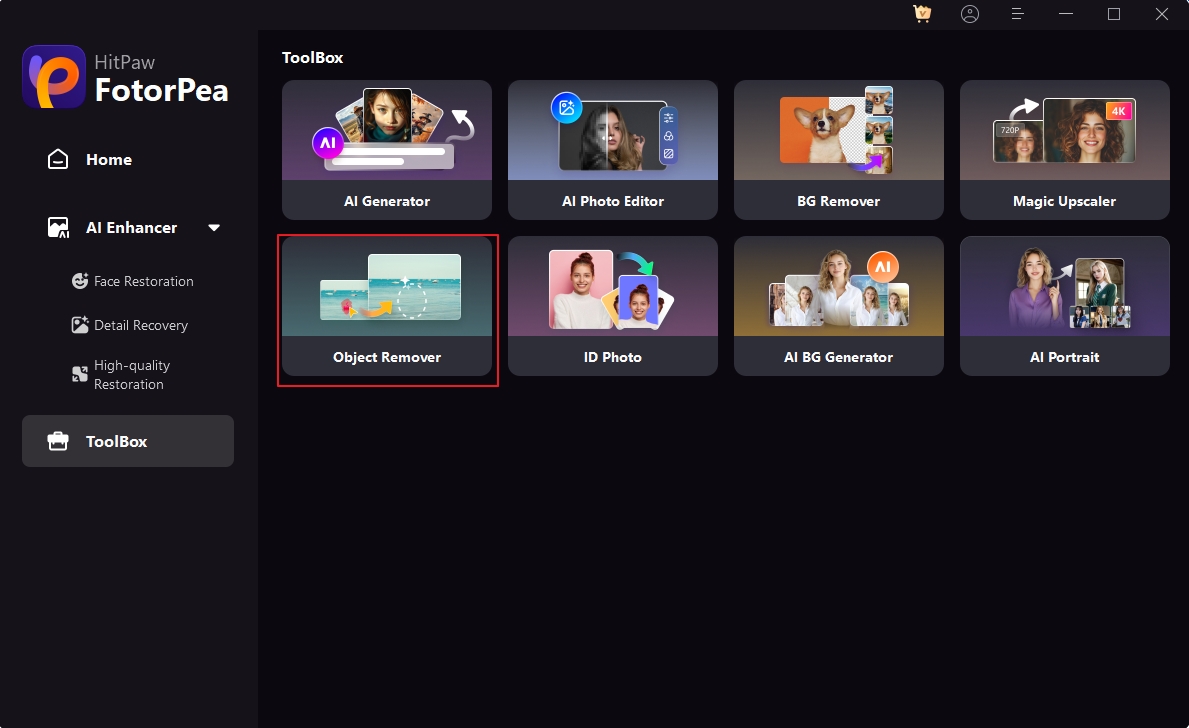
Schritt 3: Laden Sie das Foto hoch, das Sie bearbeiten möchten
Jetzt klicken Sie auf „Jetzt entfernen“ und wählen Sie das gewünschte Bild aus.
Schritt 4: Klicken Sie dann auf das Radiergummitool und wählen Sie das Objekt aus, das Sie entfernen möchten.
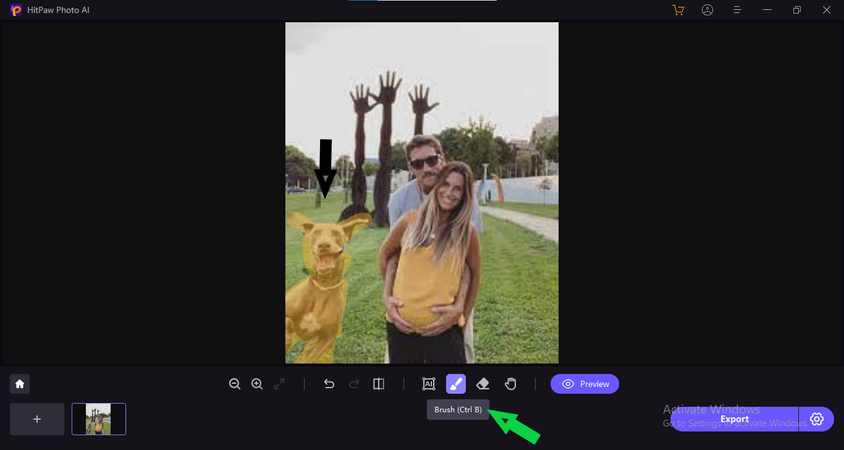
Schritt 5: Sobald es fertig ist, klicken Sie auf Vorschau und lassen Sie die KI ihre Arbeit machen.
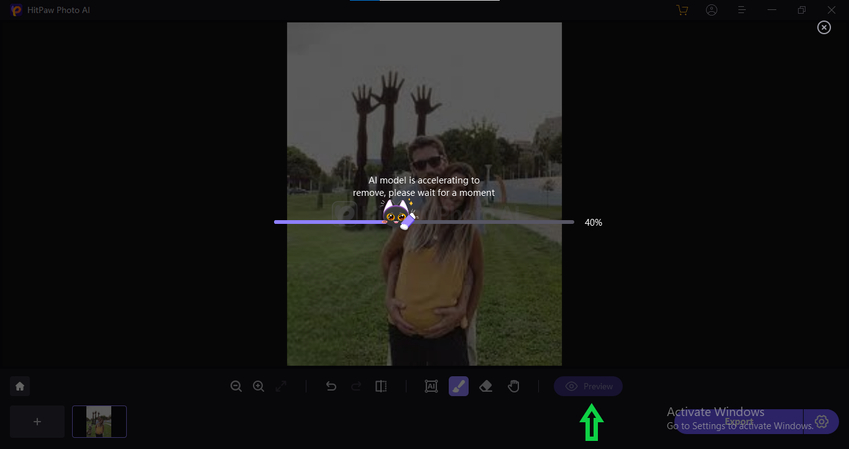
Schritt 6: Jetzt die bearbeitete Vorschau des Bildes anzeigen und auf Exportieren klicken, um das bearbeitete Bild zu speichern.
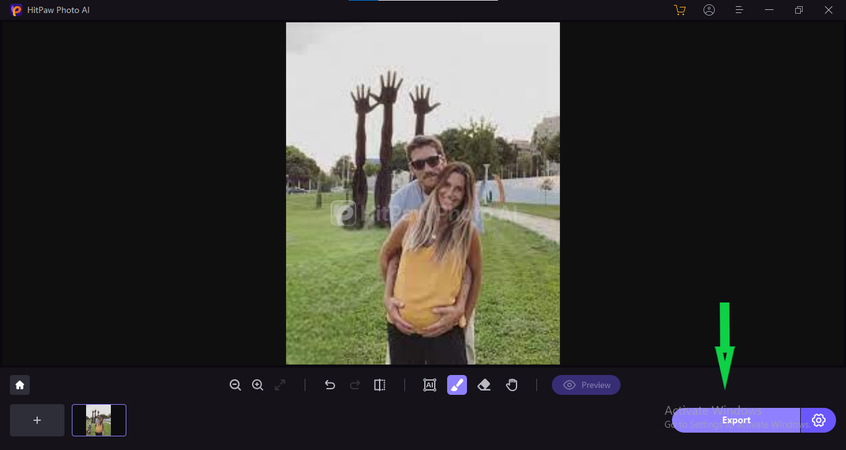
Dies ist der ultimative Leitfaden für HitPaw FotorPea
Fazit zum Google Foto Magic Eraser
Der Google Foto Magic Eraser ist eine leistungsstarke und praktische Funktion, mit der Sie unerwünschte Elemente aus Ihren Fotos mit nur wenigen Taps entfernen können. Er ist ideal für sowohl Anfänger als auch fortgeschrittene Benutzer, die ihre Fotos schnell und mühelos verbessern möchten.
Dieser Magic Eraser in Google Fotos hat jedoch einige Einschränkungen, die frustrierend sein können. Wenn Sie also Hintergründe und Objekte mit mehr Präzision und Flexibilität entfernen möchten, sollten Sie HitPaw FotorPea ausprobieren – ein ergänzendes Tool, das Ihnen hilft, beeindruckende Ergebnisse zu erzielen. Also, worauf warten Sie noch?







 HitPaw VikPea
HitPaw VikPea HitPaw Univd
HitPaw Univd HitPaw VoicePea
HitPaw VoicePea 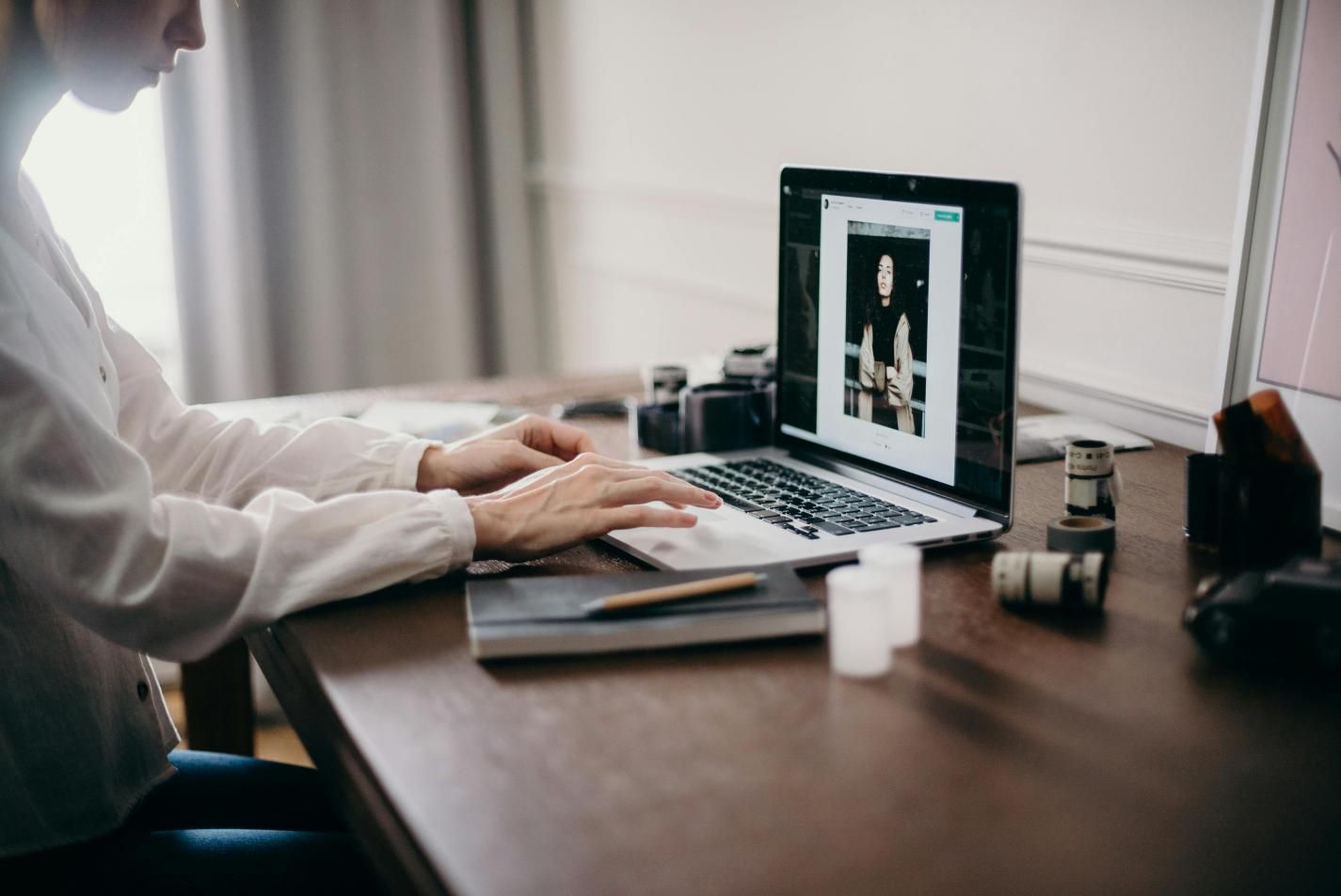

Teilen zu:
Wählen Sie die Produktbewertung:
Joshua Hill
Chefredakteur
Ich bin seit über fünf Jahren als Freiberufler tätig. Es ist immer beeindruckend Wenn ich Neues entdecke Dinge und die neuesten Erkenntnisse, das beeindruckt mich immer wieder. Ich denke, das Leben ist grenzenlos.
Alle Artikel anzeigenEinen Kommentar hinterlassen
Eine Bewertung für HitPaw Artikel abgeben